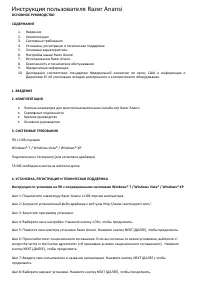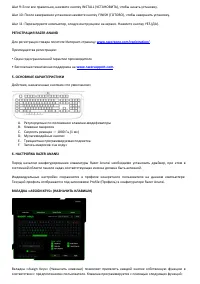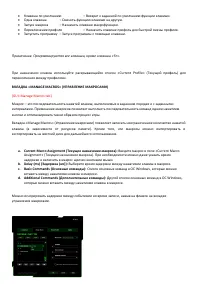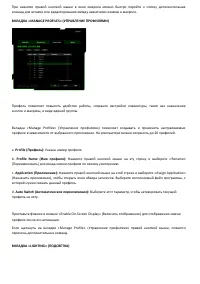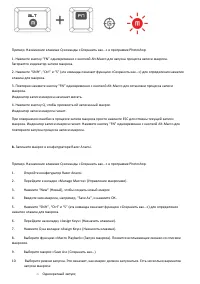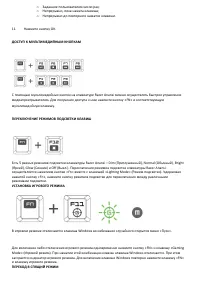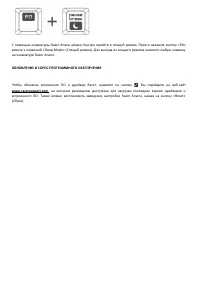Клавиатуры Razer Anansi Black - инструкция пользователя по применению, эксплуатации и установке на русском языке. Мы надеемся, она поможет вам решить возникшие у вас вопросы при эксплуатации техники.
Если остались вопросы, задайте их в комментариях после инструкции.
"Загружаем инструкцию", означает, что нужно подождать пока файл загрузится и можно будет его читать онлайн. Некоторые инструкции очень большие и время их появления зависит от вашей скорости интернета.
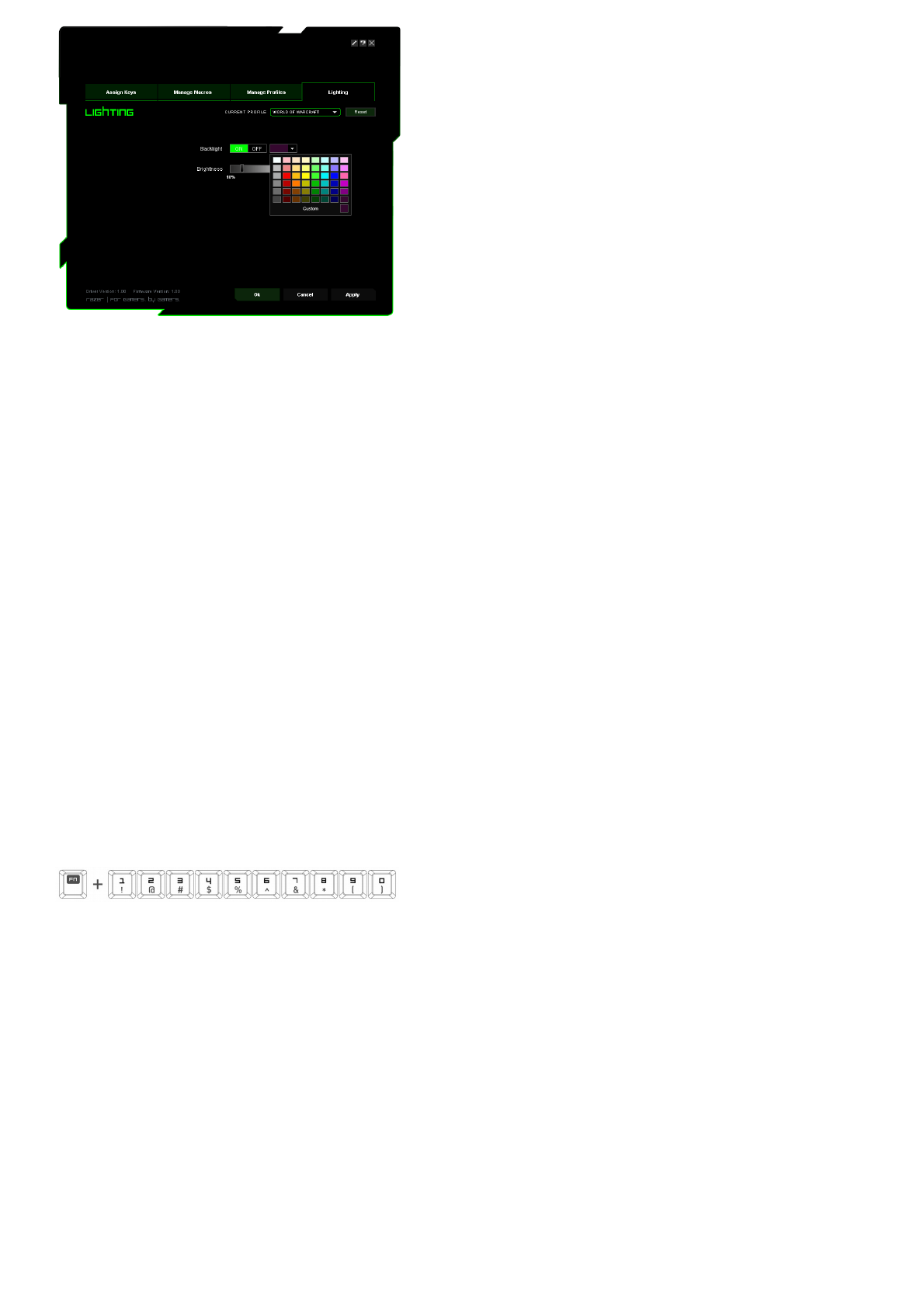
На вкладке подсветки можно настроить вид устройства Razer Anansi, выбрав из более чем 16 миллионов
оттенков цвет:
a. Подсветки клавиатуры
b. Логотипа Razer
Также можно отрегулировать яркость цвета по своему усмотрению.
7. ИСПОЛЬЗОВАНИЕ RAZER ANANSI
ИСПОЛЬЗОВАНИЕ РЕГУЛИРУЕМЫХ ПО ПОЛОЖЕНИЮ КЛАВИШ-МОДИФИКАТОРОВ
Можно отрегулировать расположение клавиш-модификаторов под положение своей ладони на клавиатуре.
Функции клавиш по умолчанию показаны ниже.
ПЕРЕКЛЮЧЕНИЕ ПРОФИЛЕЙ
Переключение профилей можно выполнять пятью способами:
a.
Нажатием кнопки “FN” + цифровая клавиша (1 – 9 и 0).
Пример. Для выбора профиля 4 нажмите и удерживайте кнопку «FN» и одновременно нажмите клавишу 4.
Можно предварительно настроить до 10 профилей.
Примечание. При использовании кнопок цифрового блока (NumKeys) переключение профилей не
происходит.
b.
Изменением текущего профиля в конфигураторе Razer Anansi.
Пример.
1. Откройте конфигуратор Razer Anansi.
2. Нажмите на имя текущего профиля на вкладке «Assign Keys» (Назначить клавиши).
3. Выберите профиль, который желаете установить, из раскрывающегося списка.